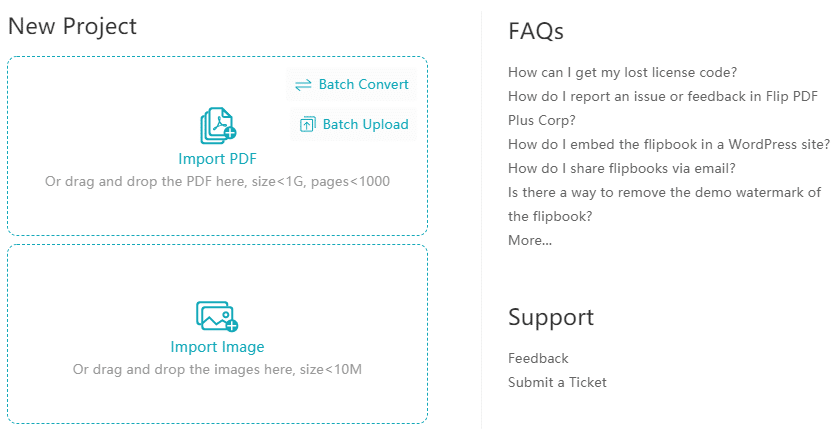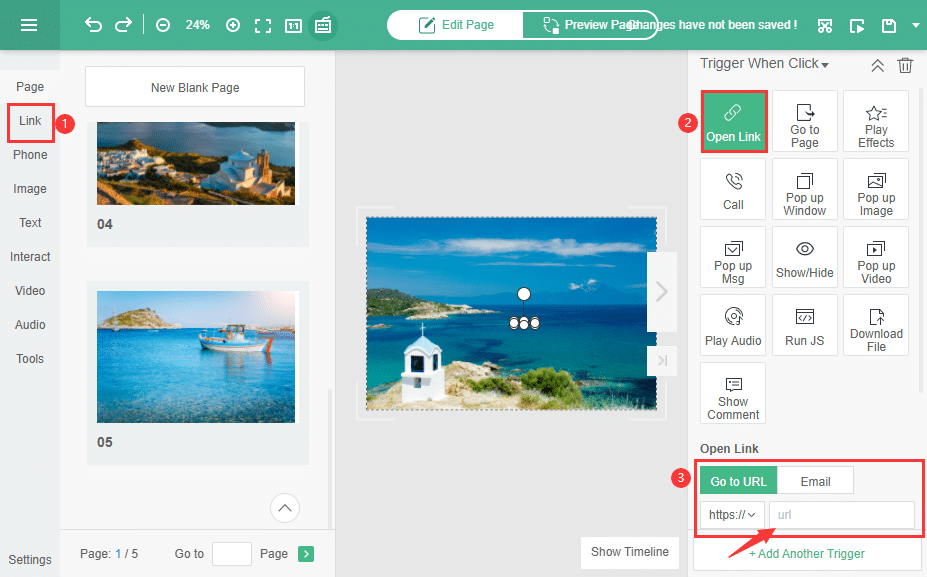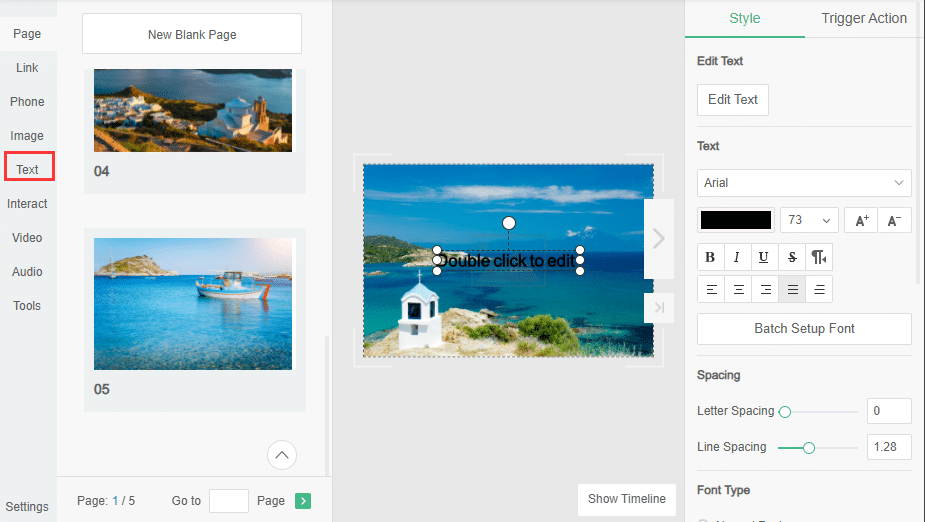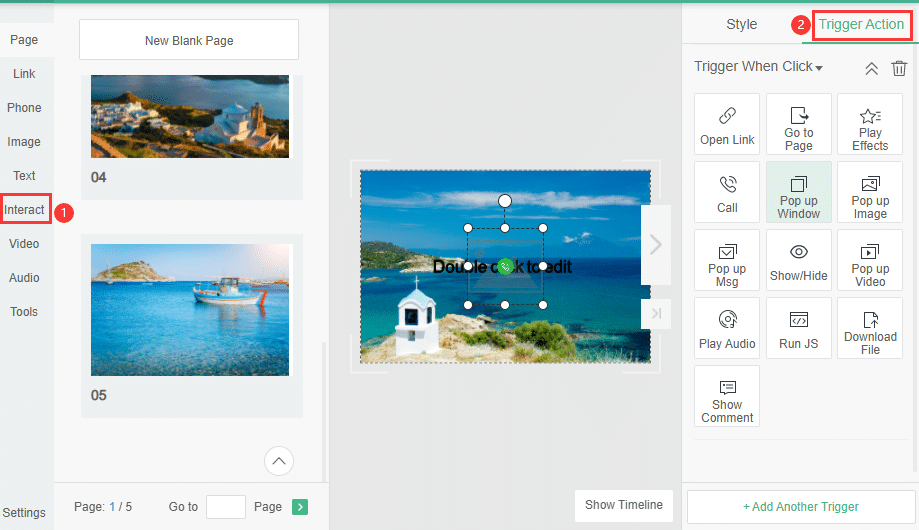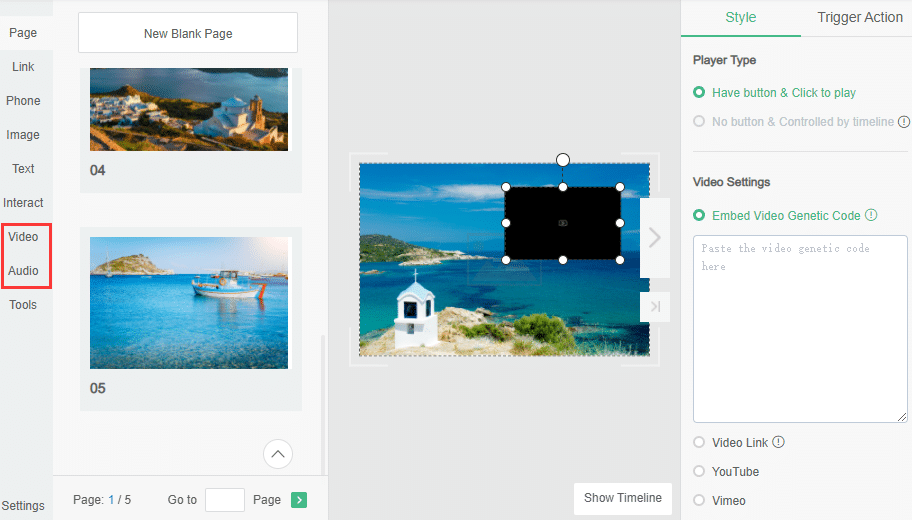Ý tưởng về một cuốn sách điện tử lật trang với hình ảnh và đồ họa màu chất lượng cao khiến nó trở thành một nguồn tài nguyên quý giá trong các ứng dụng đa dạng. Từ sách dành cho trẻ em hoặc tiểu thuyết đồ họa cho đến sách ảnh cưới; hoặc một album ảnh được trang trí, Flip PDF Plus trao quyền cho bạn tạo sách ảnh trực tuyến một cách dễ dàng. Bạn có thể thực hiện việc này bằng máy tính để bàn Windows hoặc Mac chỉ trong vài phút. Trong bài viết này, chúng tôi sẽ hướng dẫn bạn quy trình đơn giản để tạo sách ảnh kỹ thuật số.
Hướng dẫn cách tạo sách ảnh kỹ thuật số
Bước 1: Nhập hình ảnh hoặc tệp PDF của bạn
Trước khi bắt đầu, trước tiên hãy biên dịch các hình ảnh của bạn hoặc nhóm các hình ảnh của bạn lại với nhau thành một tệp PDF. Bây giờ, hãy khởi chạy phần mềm Flip PDF Plus trên máy tính để bàn Windows hoặc Mac của bạn và nhấp vào “Nhập PDF” hoặc “Nhập hình ảnh” nút để ngay lập tức có được một cuốn sách lật. Bây giờ, bạn có thể thiết kế cuốn sách của mình theo cách khiến nó trở nên kỳ diệu hơn.
Bước 2: Thiết kế sách ảnh của bạn với các yếu tố huyền diệu
Để mang một số yếu tố kỳ diệu vào sách ảnh của bạn, hãy đi tới “Biên tập viên đa phương tiện” tab trong cửa sổ chính. Có rất nhiều thứ bạn có thể tạo cho một cuốn sách ảnh với sự trợ giúp của trình chỉnh sửa đa phương tiện. Dưới đây là một quá trình từng bước để thực hiện nó.
- Thêm album ảnh đầy đủ bằng cách thêm hình ảnh hoặc liên kết
Sử dụng "Mở liên kết" tùy chọn để chèn một hộp liên kết, bất kỳ nơi nào trong sách; hoặc, sử dụng “Thêm hình ảnh” tùy chọn để chèn hộp hình ảnh. Phần mềm hỗ trợ các định dạng tệp hình ảnh .jpg, .png và .bmp. Cuối cùng, đánh "Tiết kiệm" để xuất ebook ảnh của bạn với phần tử lật qua.
- Thêm văn bản vào sách ảnh của bạn
Thêm nội dung văn bản theo nhiều kiểu hiển thị khác nhau, bao gồm văn bản thuần túy để chú thích cho hình ảnh, chú thích thông tin, văn bản hoạt hình và văn bản từ có dấu sao cho kịch tính cũng như văn bản động cuộn lên, nếu cần để làm nổi bật phần ghi công cuối. Bạn có thể lấy tất cả các biểu tượng trong phần Văn bản, sau đó chỉnh sửa bố cục văn bản mong muốn của mình. Có nhiều phông chữ, kiểu phông chữ và màu sắc để lựa chọn.
- Hiệu ứng đặc biệt cho cuốn sách ảnh của bạn
Bạn có thể làm được nhiều hơn thế đối với tính năng của mình, với các hiệu ứng đặc biệt cần thiết, bạn có thể sử dụng để tạo album cưới trang trí, danh mục nhiếp ảnh ấn tượng, sách thiếu nhi kỳ diệu hoặc bách khoa toàn thư tương tác. Đi đến “Hành động kích hoạt” và chọn từ bất kỳ loại hiệu ứng nào bạn thích. Những hiệu ứng đặc biệt này không chỉ cung cấp thông tin chi tiết hơn mà còn tạo thêm nét sinh động cho cuốn sách ảnh của bạn.
- Tích hợp video và âm thanh
Nếu bạn quay video cho một số sự kiện quan trọng như đám cưới, tiệc sinh nhật, du lịch thì việc thêm video vào sách ảnh sẽ làm phong phú nội dung và khơi gợi những kỷ niệm quý giá của bạn một cách hiệu quả.
Bước 3: Xuất bản và thưởng thức
Chỉ cần nhấp vào "Công bố" tùy chọn để khởi chạy cuốn sách ảnh của bạn trên máy tính. Chọn từ các định dạng tệp EXE/HTML/APP/APK. Bạn cũng có thể chọn theo Plugin mà bạn muốn xuất bản trực tiếp lên WordPress. Bạn cũng có thể nhấp vào “Tải lên trực tuyến” để sử dụng của chúng tôi Dịch vụ bổ sung lưu trữ xuất bản sách ảnh lên nền tảng đám mây của tài khoản FlipBuilder của bạn và chia sẻ hoặc gửi email từ đó.
Conclusion
Nhìn thấy? Nó là dễ dàng! Với Flip PDF Plus, chỉ cần 3 bước để tạo sách ảnh trực tuyến. Album ảnh tương tác đóng vai trò là yếu tố kích hoạt những kỷ niệm đáng chú ý của bạn. Điều gì đặt ra phần mềm sách ảnh ngoài phần còn lại là tính năng chia sẻ dễ dàng của nó. Chỉ cần đính kèm URL vào email hoặc phân phối trực tiếp album ảnh thông qua nhiều kênh truyền thông xã hội như Facebook, Instagram và LinkedIn, đảm bảo sách ảnh của bạn nhận được sự chú ý xứng đáng. Không chần chừ gì nữa, hãy cùng tìm hiểu Flip PDF Plus để lưu giữ những khoảnh khắc đáng nhớ của bạn nhé!
Chuyển đổi PDF của bạn thành Flipbook một cách dễ dàng